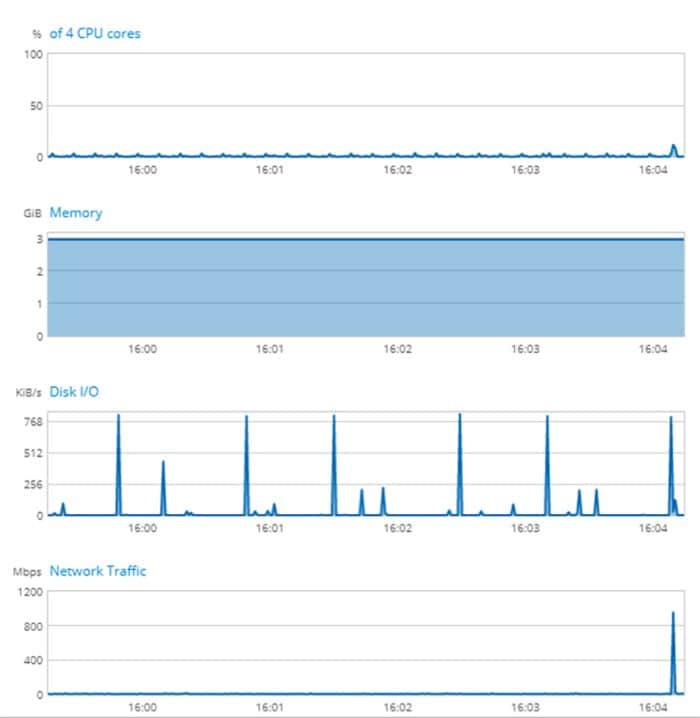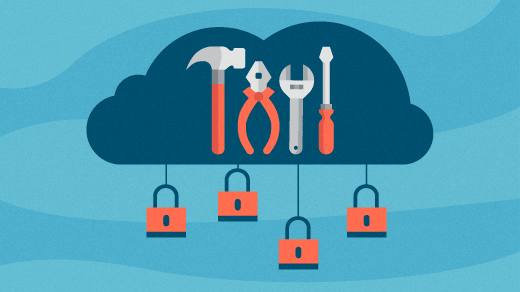系统管理员排除故障的五种武器
当你不知道从哪里开始时,这五个工具可以帮助你找到用户的 IT 问题的源头。

作为系统管理员,我每天都面临着需要快速解决的问题,用户和管理人员期望事情能够顺利地进行。在我管理的这样的一个大型环境中,几乎不可能从头到尾了解所有的系统和产品,所以我必须使用创造性的技术来找到问题的根源,并(希望可以)提出解决方案。
这是我 20 多年来的日常经验!每天上班时,我从不知道会发生什么。因此,我有一些快速而简陋的技巧,当一个问题落在我的身上,而我又不知道从哪里开始时,我一般就会采用这些技巧。
但等一下!在你直接打开命令行之前,请花一些时间与你的用户交谈。是的,这可能很乏味,但他们可能会有一些好的信息给你。请记住,用户可能没有你那么多的经验,你需要对他们说的东西进行一些解释。试着清楚地了解正在发生什么和应该发生什么,然后用技术语言自己描述故障。请注意,大多数用户并不阅读他们面前的屏幕上的内容;这很可悲,但却是事实。确保你和用户都阅读了所有的文字,以收集尽可能多的信息。一旦你收集到了这些信息,就打开命令行,使用这五个工具。
Telnet
让我从一个经典开始。Telnet 是 SSH 的前身,在过去,它在 Unix 系统上用来连接到远程终端,就像 SSH 一样,但它没有加密。Telnet 在诊断网络连接问题方面有一个非常巧妙和宝贵的技巧:你可以 Telnet 到不是专属于它 TCP 端口(23/TCP)。要做到这一点,可以像平时一样使用 Telnet,但在末尾加上 TCP 端口(例如 telnet localhost 80),以连接到一个网络服务器。这可以让你能够检查一个服务器,看看服务是否正在运行,或者防火墙是否阻挡了它。因此,在没有应用程序客户端,甚至没有登录应用程序的情况下,你可以检查 TCP 端口是否有反应。如果你知道怎么做,有时你可以通过在 Telnet 提示符手动输入并获得响应以检查。网络服务器和邮件服务器是你可以这样做的两个例子。
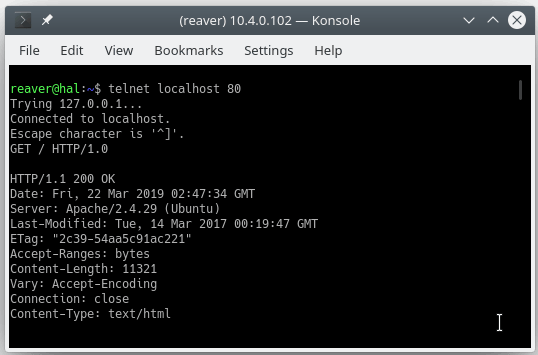
Tcpdump
tcpdump 工具可以让你检查网络上正在传输的数据。大多数网络协议都相当简单,如果你把 tcpdump 和一个像 Wireshark 这样的工具结合起来,你会得到一个简单而好用的方法来浏览你所捕获的流量。在如下的例子中,我在下面的窗口中检查数据包,在上面的窗口连接到 TCP 3260 端口。
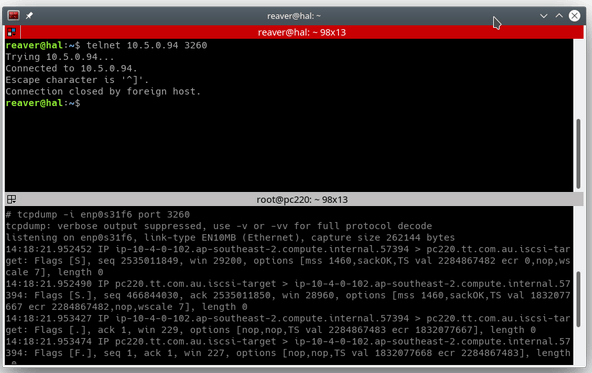
这张截图显示了在现实世界中使用 Wireshark 查看 iSCSI 协议的情况;在这种情况下,我能够确定我们的 QNAP 网络附加存储的配置方式有问题。
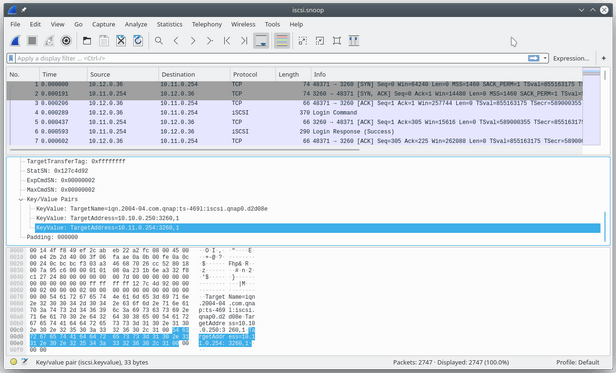
find
如果你不知道从哪里开始,find 命令就是最好的工具。在其最简单的形式中,你可以用它来“寻找”文件。例如,如果我想在所有的目录中进行递归搜索,得到一个 conf 文件的列表,我可以输入:
find . -name '*.conf'.
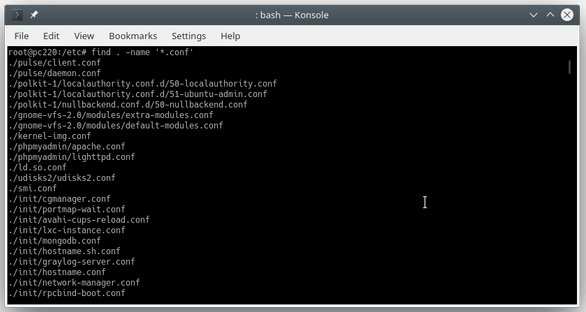
但是,find 的一个隐藏的宝藏是,你可以用它对它找到的每个项目执行一个命令。例如,如果我想得到每个文件的长列表,我可以输入;
find . -name '*.conf' -exec ls -las {}\;
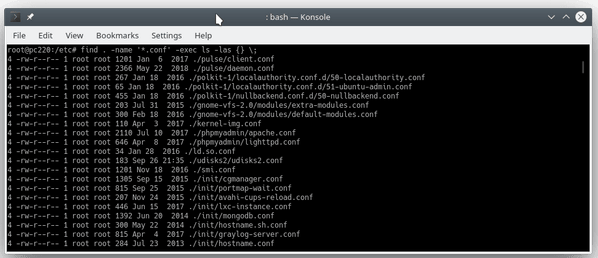
一旦你掌握了这种技术,你就可以用各种创造性的方法来寻找、搜索和以特定方式执行程序。
strace
我是在 Solaris 上认识 strace 这个概念的,在那里它被称为 truss。今天,它仍然像多年前一样有用。strace 允许你在进程实时运行时检查它在做什么。使用它很简单,只要使用命令 ps -ef,找到你感兴趣的进程 ID。用 strace -p <进程 ID> 启动 strace,它会开始打印出一大堆东西,一开始看起来像垃圾信息。但如果你仔细观察,你会看到你认识的文字,如 OPEN 和 CLOSE 这样的词和文件名。如果你想弄清楚一个程序为什么不工作,这可以引导你走向正确的方向。
grep
把最好的留到最后:grep。这个工具是如此有用和强大,以至于我很难想出一个简洁的方法来描述它。简单地说,它是一个搜索工具,但它的搜索方式使它如此强大。在问题分析中,我通常会用 grep 搜索一堆日志来寻找一些东西。一个叫 zgrep 的配套命令可以对压缩文件做同样的事情。在下面的例子中,我使用 zgrep bancroft /var/log/* 在所有的日志文件中进行 grep,以查看我在系统中的工作情况。我使用 zgrep 是因为该目录中有压缩文件。
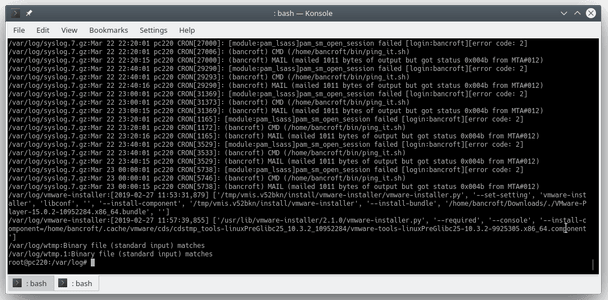
使用 grep 的另一个好方法是将其他工具的输出通过管道输送到它里面;这样,它就可以作为一种过滤器来使用。在下面的例子中,我列出了 auth 文件,并通过使用 cat auth.log |grep bancroft 来搜索我的登录信息,看看我都做了什么。这也可以写成 grep bancroft auth.log,但我这里用管道(|)来证明这一点。
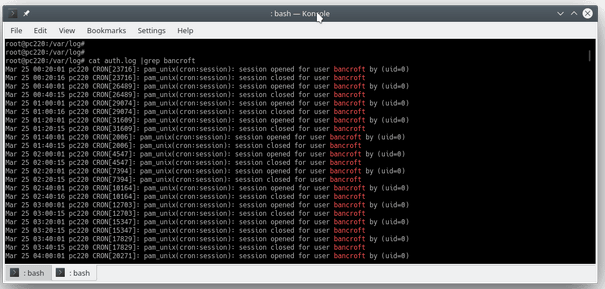
其他需要考虑的工具
你可以用这些工具做更多的事情,但我希望这个简单的介绍能给你一个窗口,让你了解如何用它们来解决你遇到的讨厌的问题。另一个值得你注意的工具是 Nmap,我没有包括它,因为它是如此全面,需要一整篇文章(或更多)来解释它。最后,我建议学习一些白帽和黑客技术;在试图找出问题的根源时,它们可能非常有益,因为它们可以帮助你收集对决策至关重要的信息。
via: https://opensource.com/article/20/1/ops-hacks-sysadmins
作者:Stephen Bancroft 选题:lujun9972 译者:wxy 校对:wxy